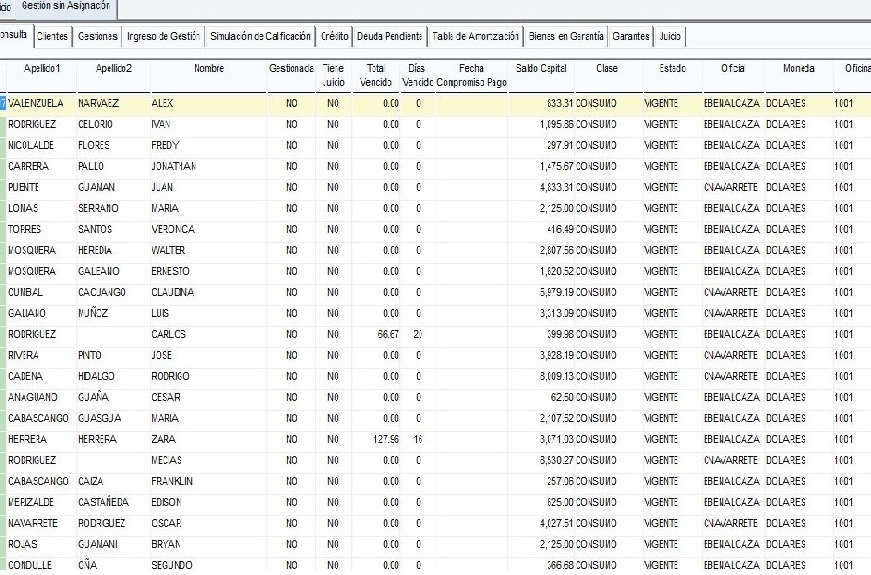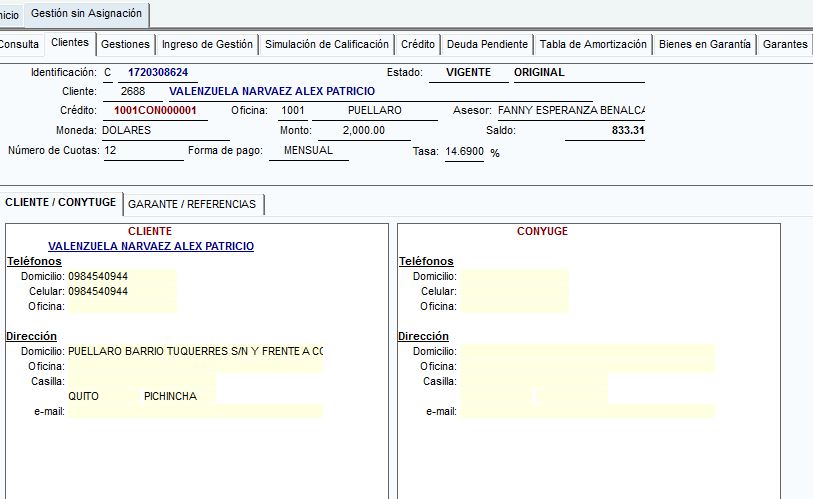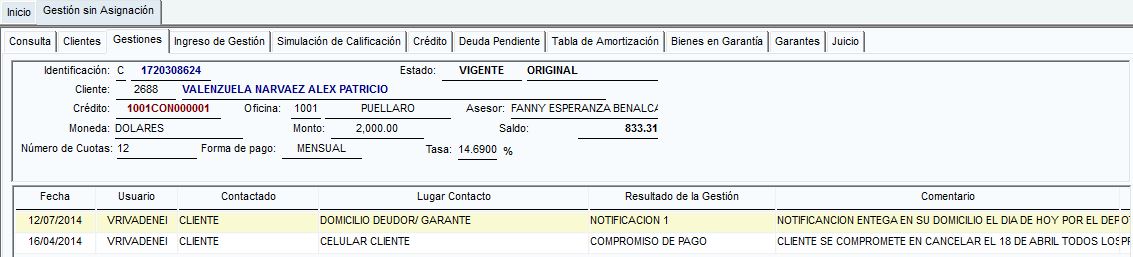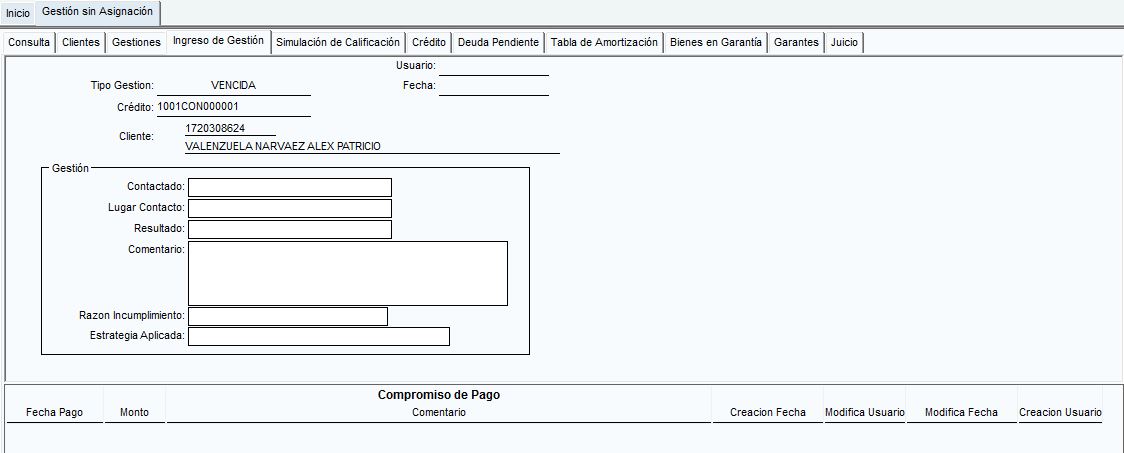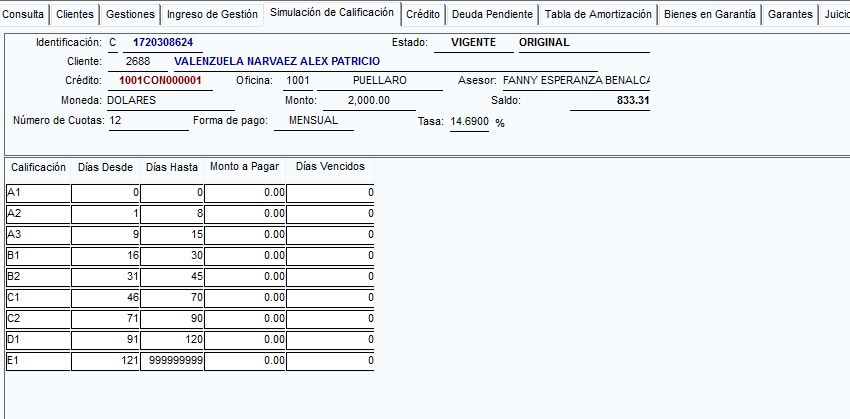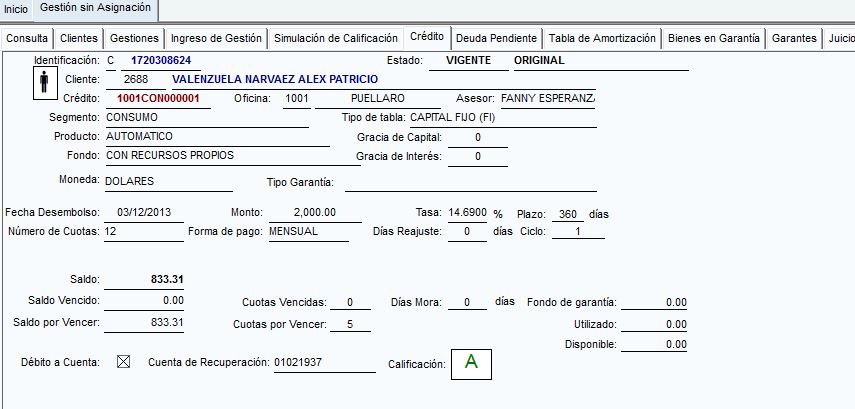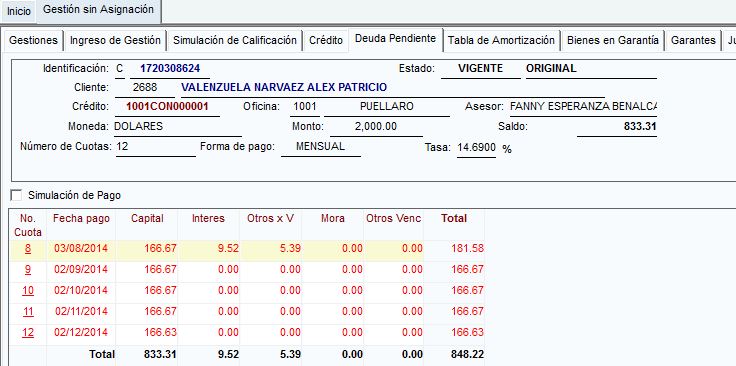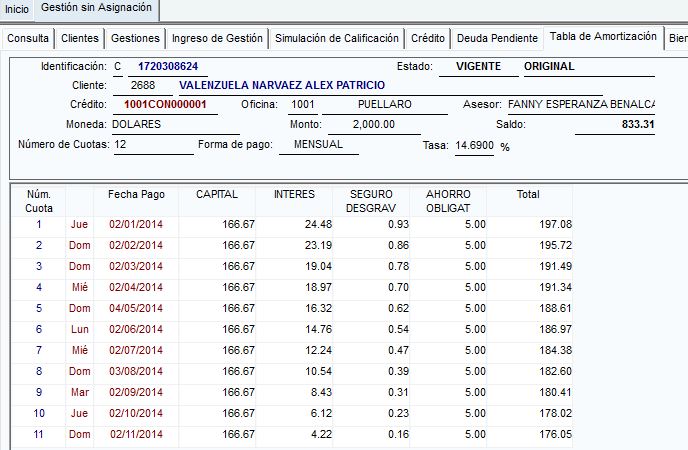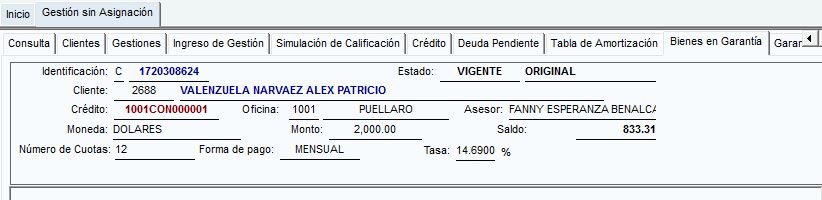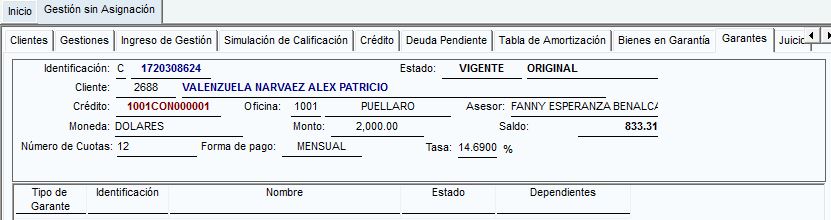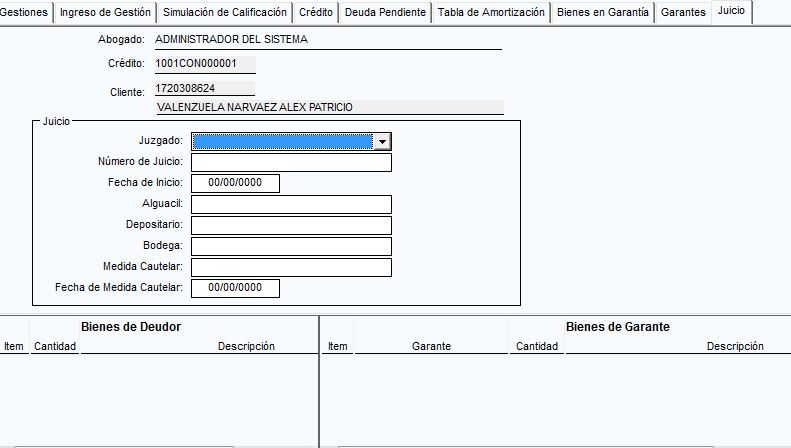GESTIONES SIN ASIGNACION
En esta ventana comenzamos buscando el cliente en la opcion de busqueda selecionamos el cliente que queremos realizar la opcion nos aparece una ventana cliente con los datos correspondientes.
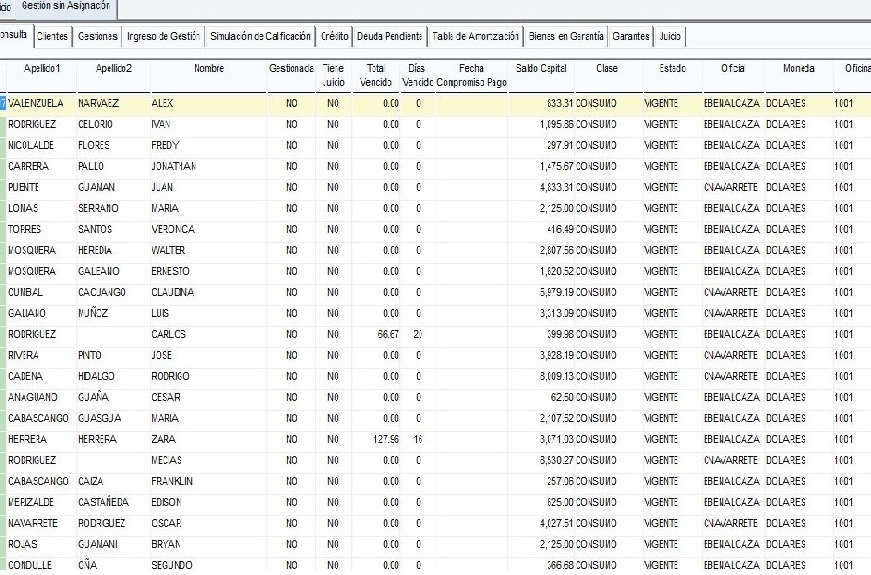
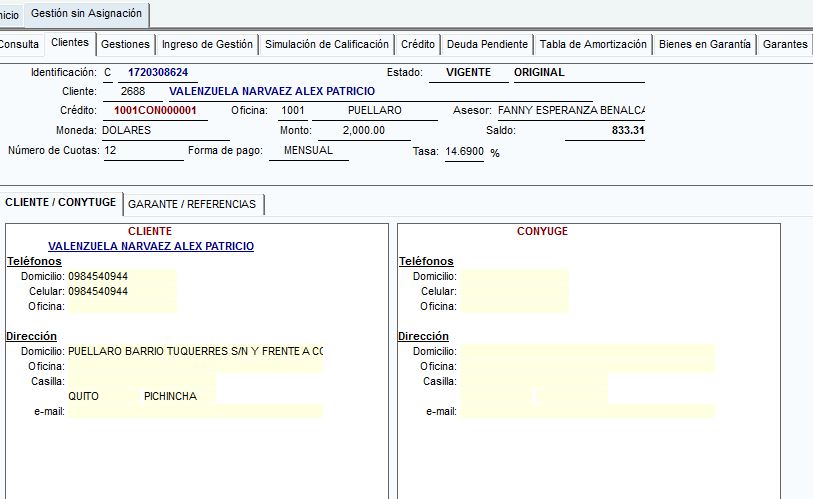
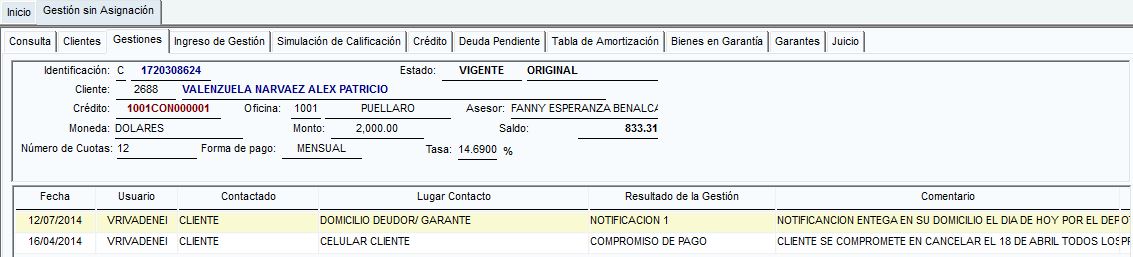
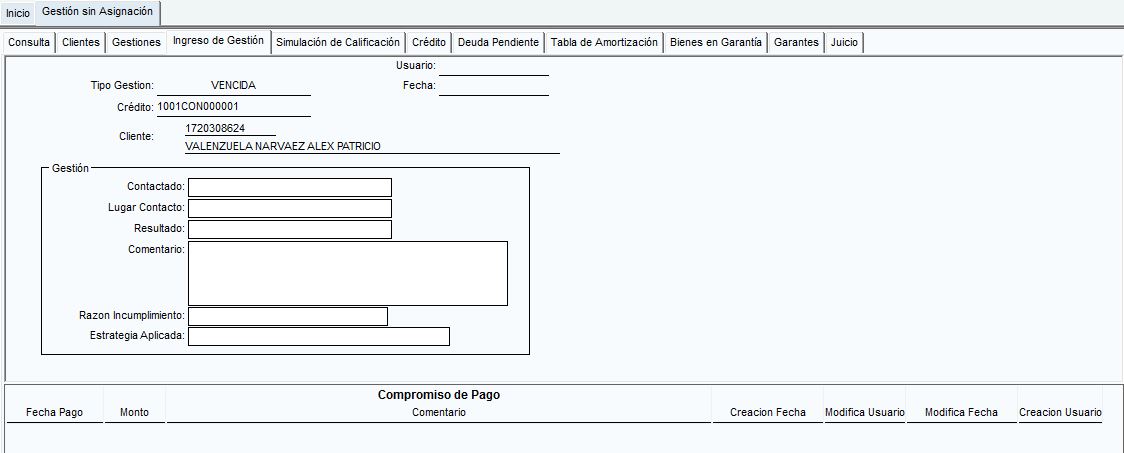
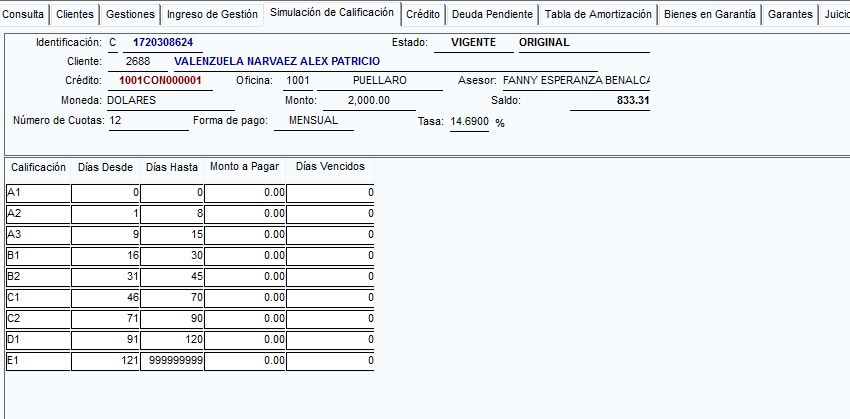
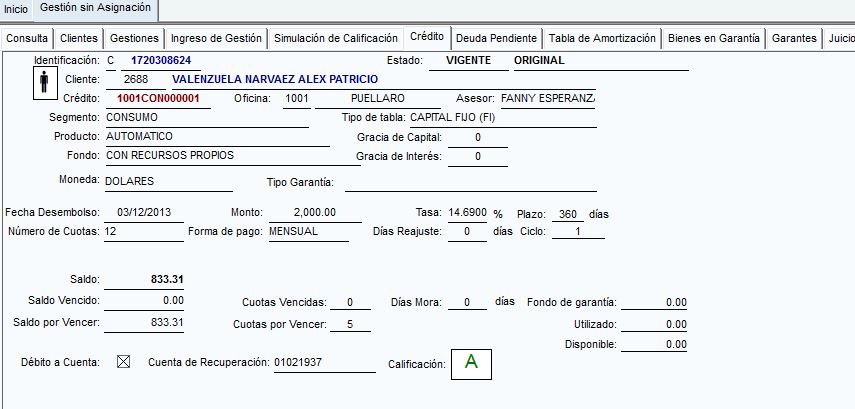
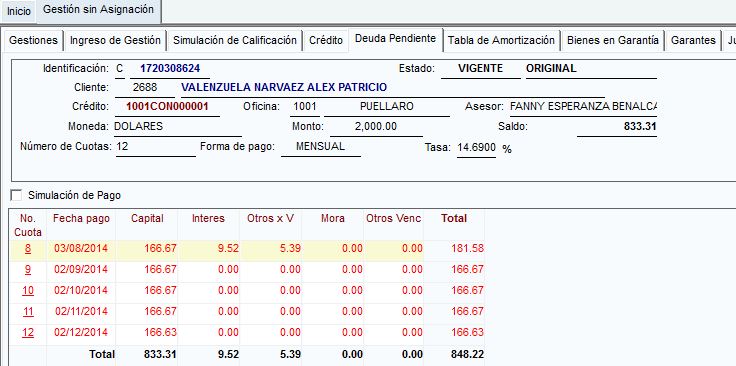
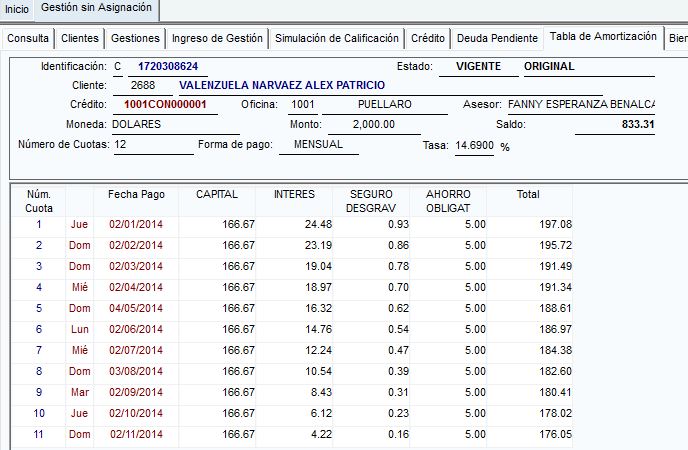
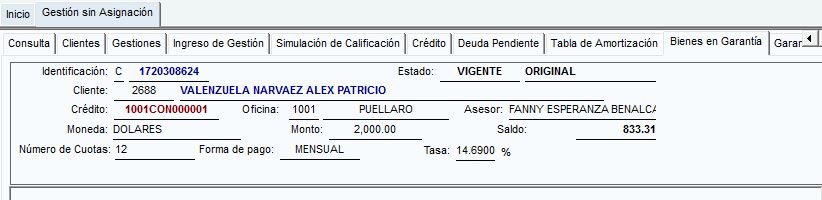
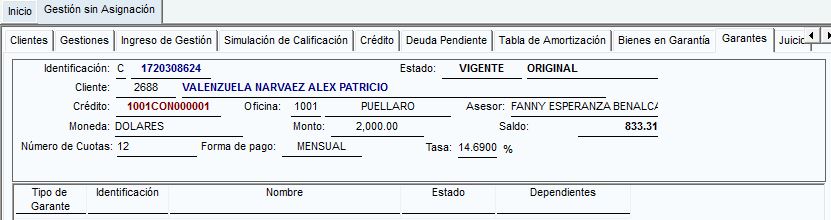
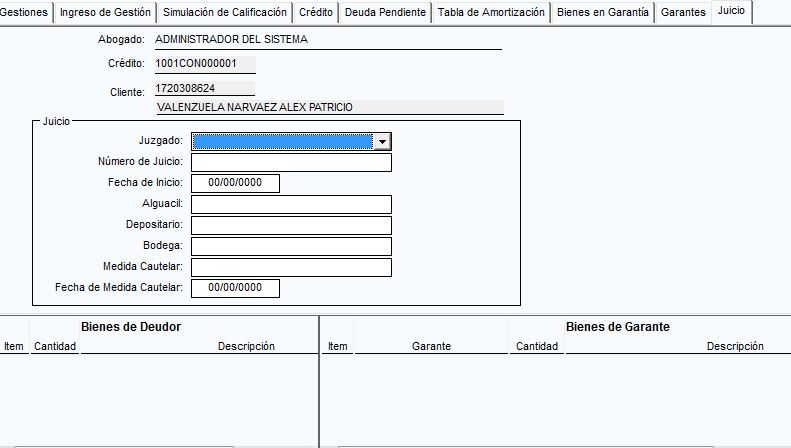
En esta ventana comenzamos buscando el cliente en la opcion de busqueda selecionamos el cliente que queremos realizar la opcion nos aparece una ventana cliente con los datos correspondientes.